作为一款为用户着想的设计协作工具,CoDesign 在近期不仅应广大用户的要求,推出了 Axure 插件及小程序功能,在基础的功能上也在小步快跑持续优化迭代中。
比如 CoDesign 的画布视图就已经进行了多轮的更新设计,细节更到位,功能更好用!
今天就让我们来一一盘点,画布视图下那些不容错过的亮点功能吧!

设计稿太多的时候,想更高效地定位更新的设计稿?项目成员传错画板的时候,想批量删除错误的画板?下载设计稿时,想按照设置好的编组进行文件夹分类?
现在的 CoDesign 完全能做到!选中历史记录中的更新记录,即可一键全选更新的画板,进行下载图片、下载切图、编组分类和删除等更多操作。
下载图片时,还将按照设置好的编组对图片进行文件夹分类,让设计工作更高效。
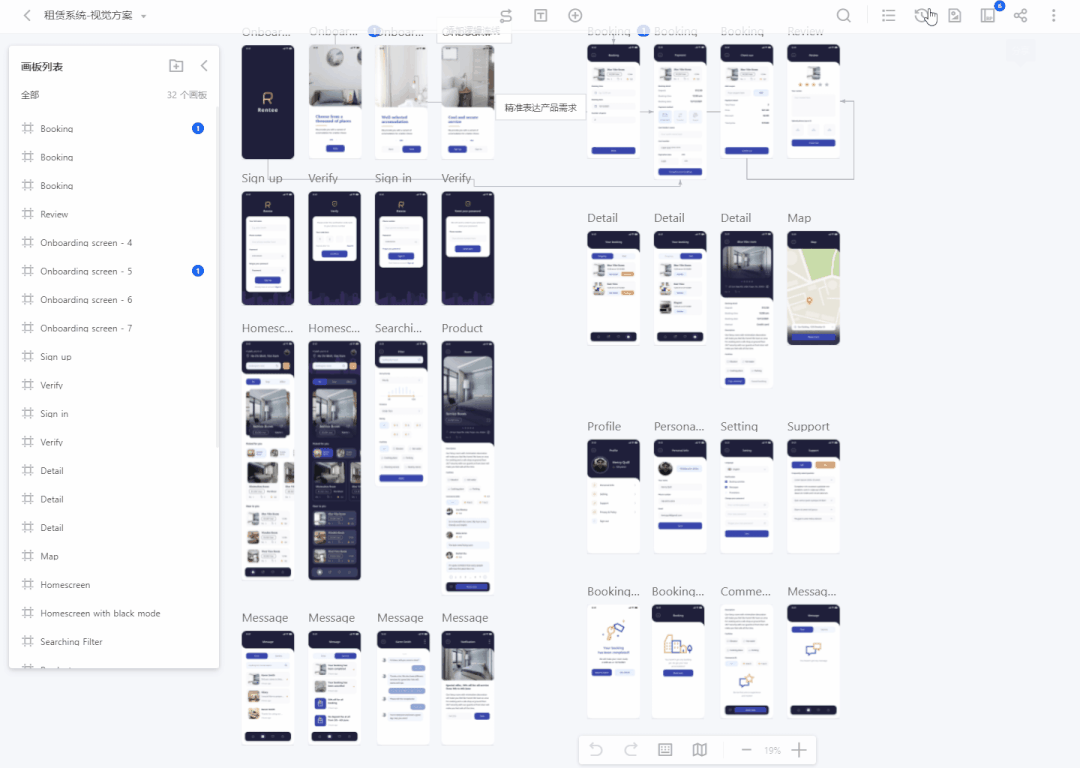
而作为历史记录中的另一亮点功能,浏览记录可以让每一个查看过设计稿项目的项目成员和访客都无处遁形,方便在设计资产泄露时,及时调整项目权限有效止损。
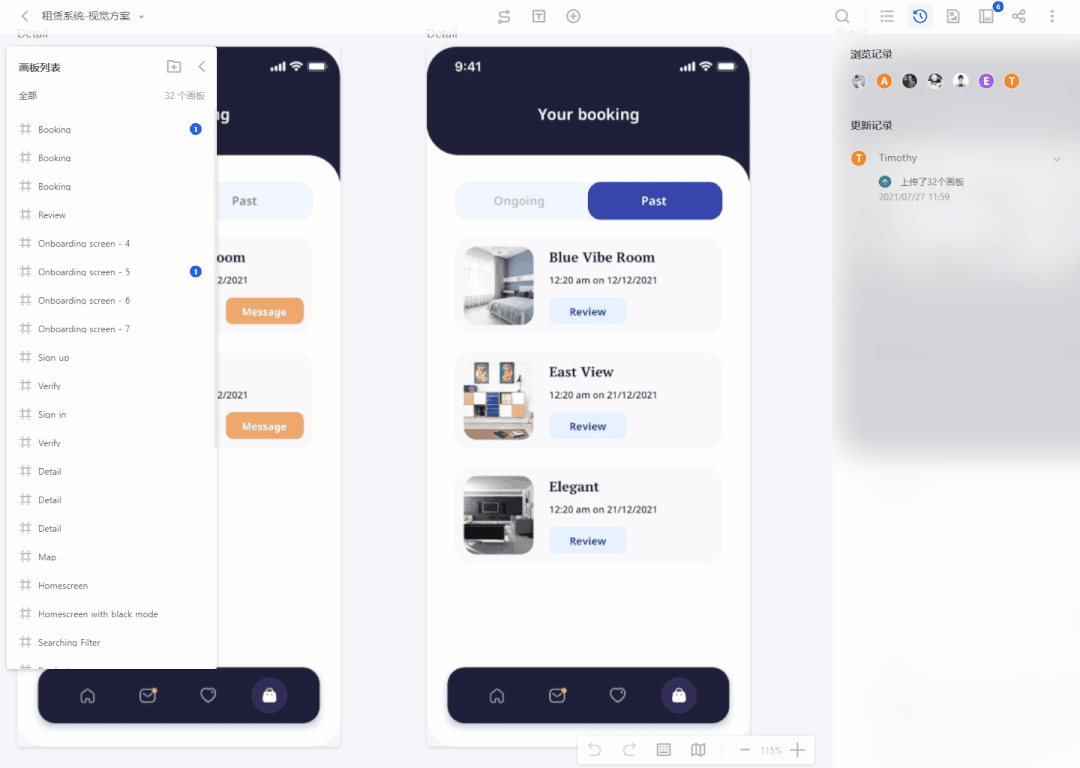

设计稿页面可能有多种状态,或有相关逻辑/流程关系。在以往,想要清晰展示设计稿,可以使用逻辑连线功能,连接不同的画板后在连线上添加文字,添加逻辑描述。
而现在除了逻辑连线以外,还可使用 CoDesign 的状态图功能,对设计稿进行聚合管理,便于团队成员查看理解设计稿之间的关系。
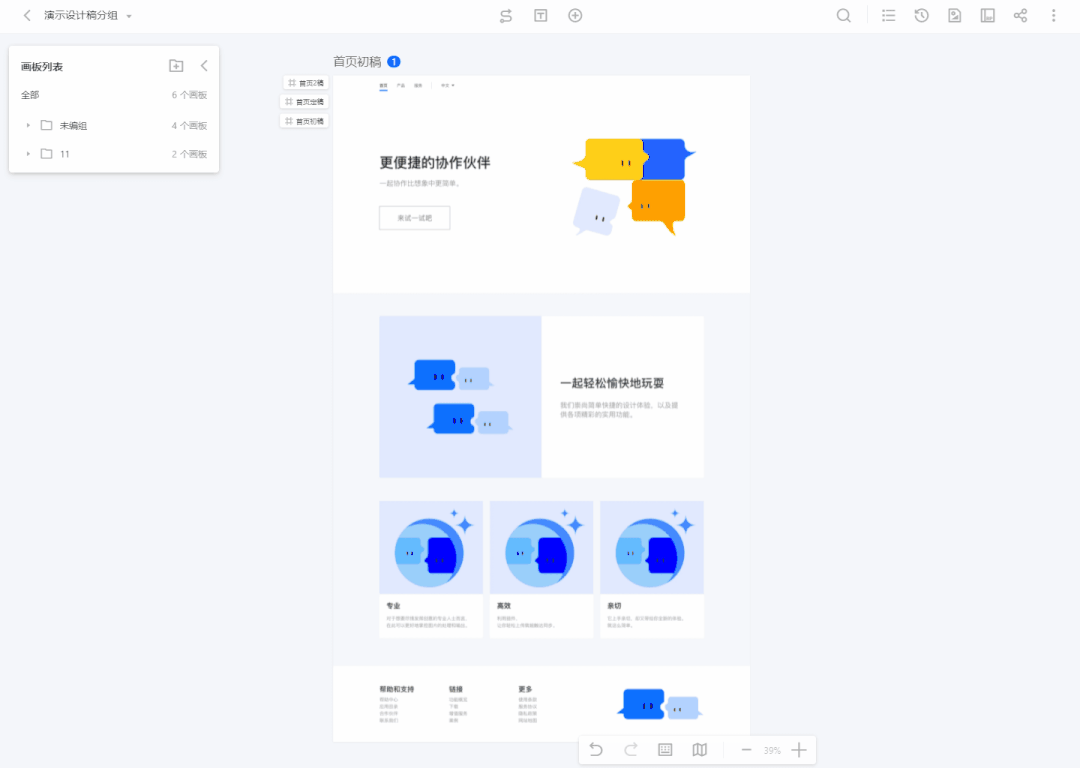
想要调整管理状态图,只要选中状态图后,鼠标右键即可进行管理操作。
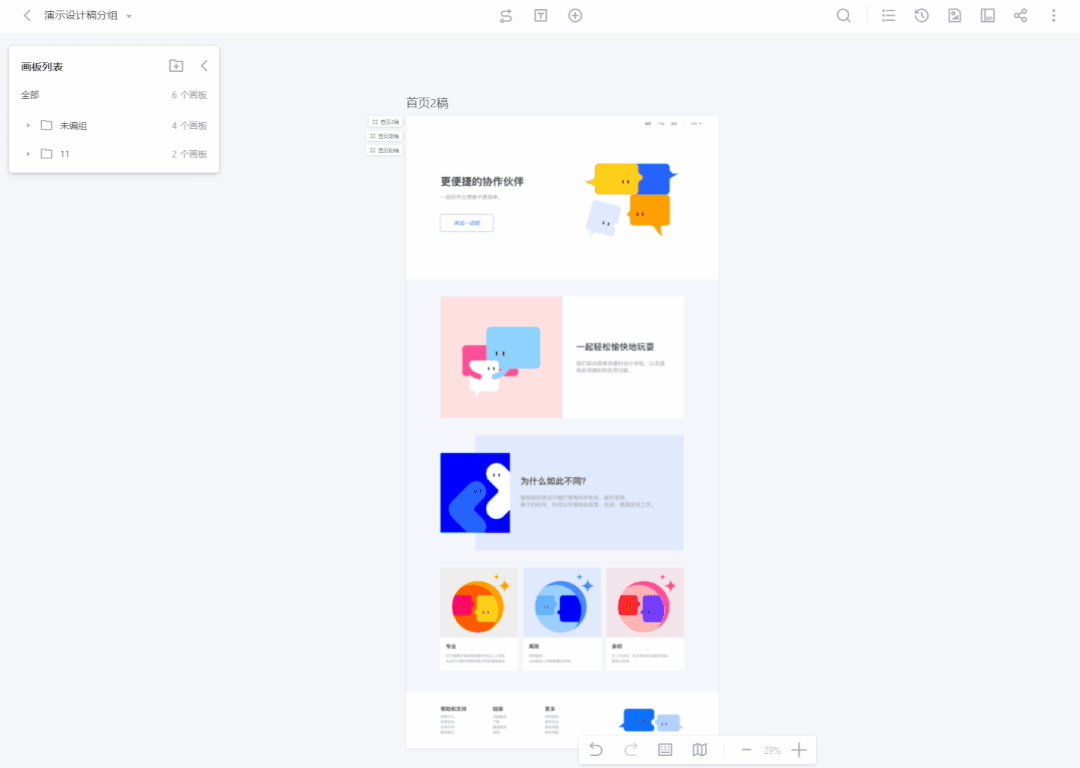

在使用其他的设计协作工具时,你是否觉得画布视图下想批量选择设计稿,只能通过框选设计稿的方式,不太智能?只想分享几张画板,却发现需要分享整个项目,不够便利?
而现在的 CoDesign 就能完美地帮你解决掉这个麻烦!在画布视图下的设计稿列表中,按住 Shift 即可多选设计稿画板,进行下载图片、下载切图及编组分类管理等操作。
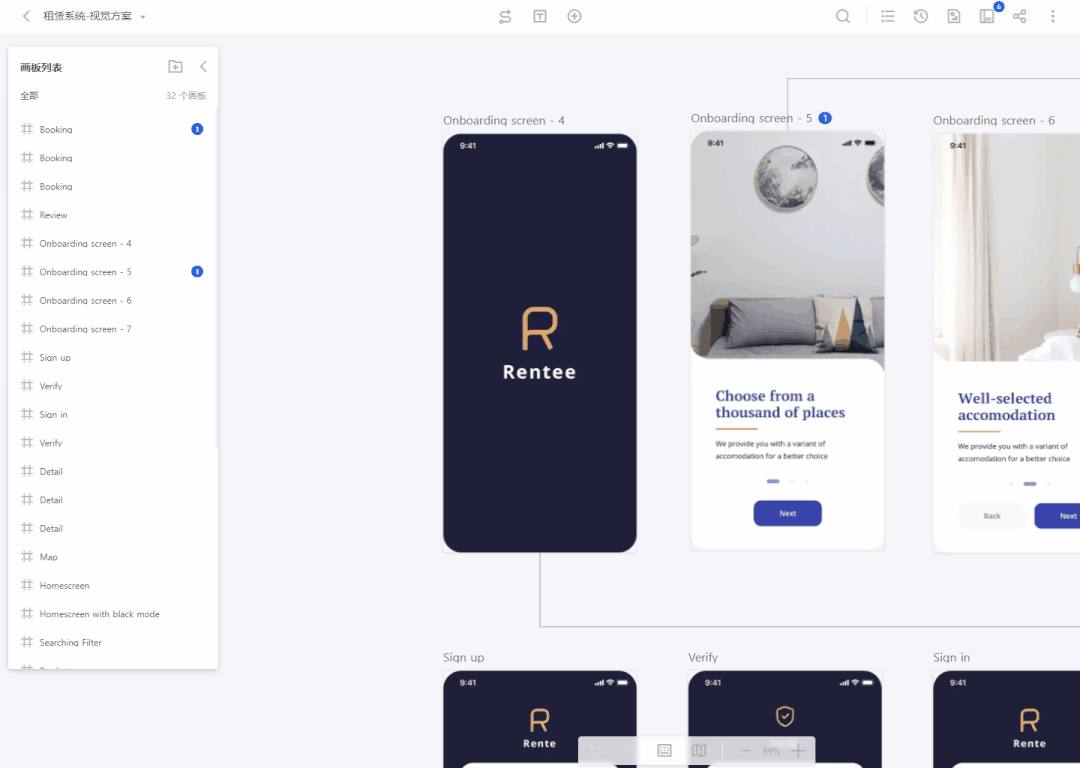
还可对单张或者多张设计稿画板进行加密分享,再也不用担心设计稿资产泄露。
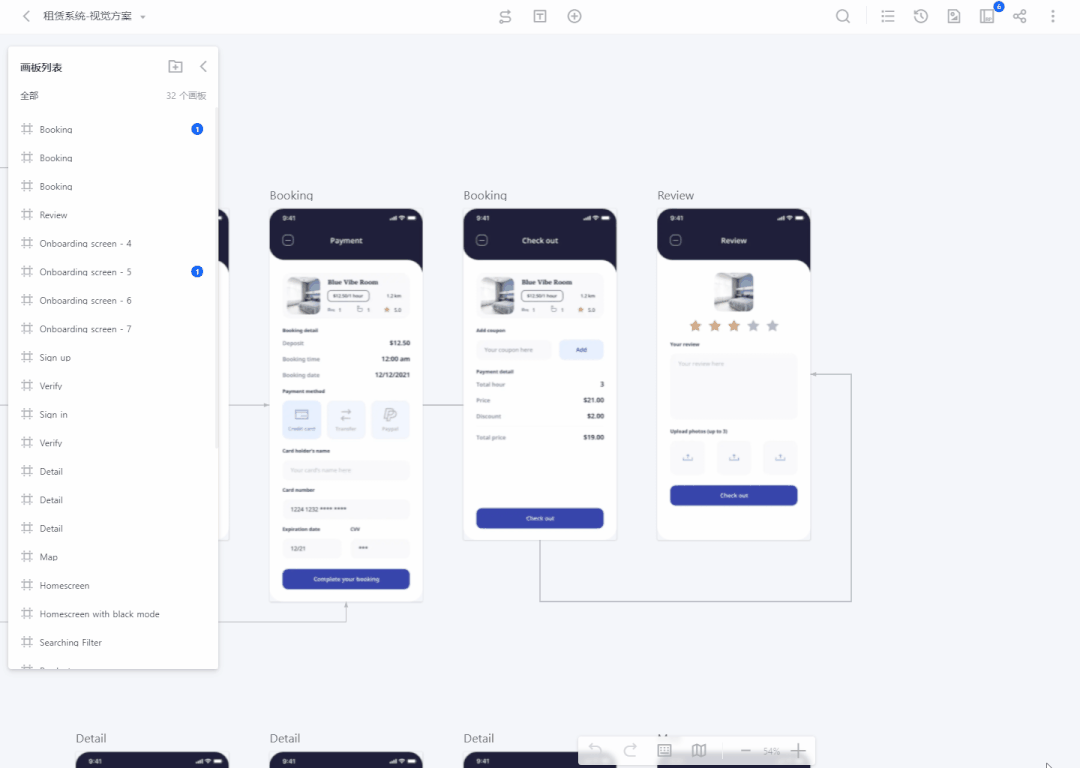
当设计稿过多时,还可单击设计稿列表中的设计稿,不仅能快速定位设计稿,还可将设计稿缩放到 fit 尺寸,便于查找。
在列表中选中设计稿后,按 Ctrl+2 还能最大化设计稿哦~



让更好的 CoDesign 服务你!

评论回复